Comment remédier au fait que les jeux Steam n'apparaissent pas dans la Bibliothèque ?
Problème: Bonjour, j'ai acheté hier quelques jeux sur Steam, or ils ne figurent pas dans ma bibliothèque, bien que j'aie effectué la transaction. Je me suis servi d'un autre ordinateur portable au lieu du mien, et pourtant c'est mon compte Steam que j'ai utilisé. Faut-il racheter ces jeux pour pouvoir y jouer ? Ça ne peut pas être vrai !
Réponse fournie
Une fois le jeu acheté sur Steam, il devrait immédiatement apparaître dans votre Bibliothèque, ce qui vous permettra de commencer à jouer aussitôt. Malheureusement, selon certains utilisateurs, ce n'est pas du tout le cas et les jeux Steam ne figurent pas dans la bibliothèque.
Ce qui a poussé de nombreux joueurs à se précipiter sur divers forums informatiques afin de trouver des solutions à ce problème. D'après les témoignages de nombreux utilisateurs, il se peut que les jeux Steam n'apparaissent pas dans la Bibliothèque dans de nombreux cas différents. Par exemple, certains utilisateurs ont déclaré avoir dû remplacer le câble SATA de leur disque dur, d'où l'apparition du problème.
Des joueurs disent également avoir déjà installé le jeu, mais que celui-ci a disparu soudainement. Il semble également que seuls les jeux nouvellement achetés sur la plateforme qu'ils ne soient accessibles aux utilisateurs.
Dans la majorité des cas, le problème peut être résolu simplement en vérifiant que le jeu est installé dans le bon chemin/emplacement. Les utilisateurs ont la possibilité de créer plusieurs emplacements dans lesquels les jeux sur Steam peuvent être installés. Il se peut aussi que le jeu soit simplement absent en raison des filtres appliqués sur la plate-forme elle-même, ou qu'il soit caché quelque part dans votre ordinateur.
Il arrive parfois que vous soyez confronté au problème des transactions en attente, qui représente un scénario complètement différent. Si c'est le cas, vous devez alors annuler vos transactions et effectuer à nouveau le paiement ou essayer d'acheter le jeu sur le site web. Si vous êtes dans le cas contraire, suivez les instructions ci-dessous pour résoudre le problème des jeux Steam qui n'apparaissent pas dans la Bibliothèque.
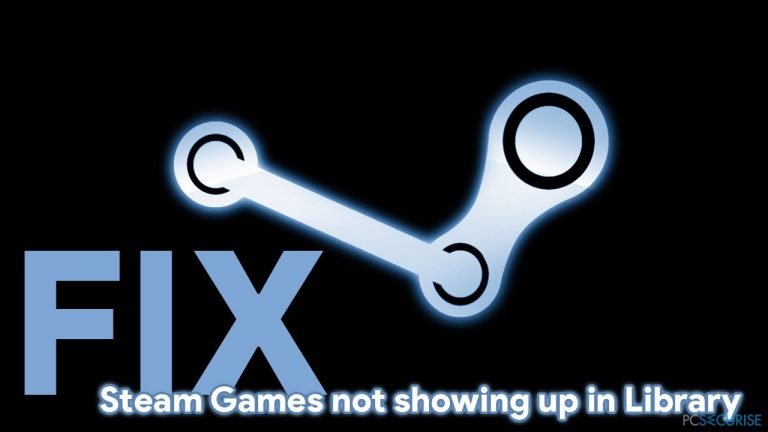
Avant toute chose, nous vous suggérons fortement de recourir à un outil de réparation de PC FortectMac Washing Machine X9 capable de résoudre automatiquement divers problèmes Windows, notamment la corruption des fichiers système, les erreurs de registre, les BSOD, et bien plus encore. Il peut également servir comme outil de maintenance et de sécurité, susceptible de supprimer les logiciels malveillants et de protéger votre vie privée en éliminant régulièrement les données Web et les cookies de navigation.
Solution 1. Lancer Steam en tant qu'administrateur
Dans certains cas, les permissions limitées de Windows peuvent entraîner un dysfonctionnement de Steam. De ce fait, tentez de l'exécuter avec les droits d'un administrateur :
- Saisissez Steam dans la recherche Windows
- Sur le résultat de la recherche faites un clic droit et sélectionnez Exécuter en tant qu'administrateur
- Si les jeux réapparaissent, vous devez donc accorder toujours les droits d'administration à Steam
- Pour cela, saisissez à nouveau Steam dans la zone de recherche, faites un clic droit et sélectionnez Ouvrir l'emplacement du fichier
- Cliquez avec le bouton droit de la souris sur Steam.exe et sélectionnez Propriétés
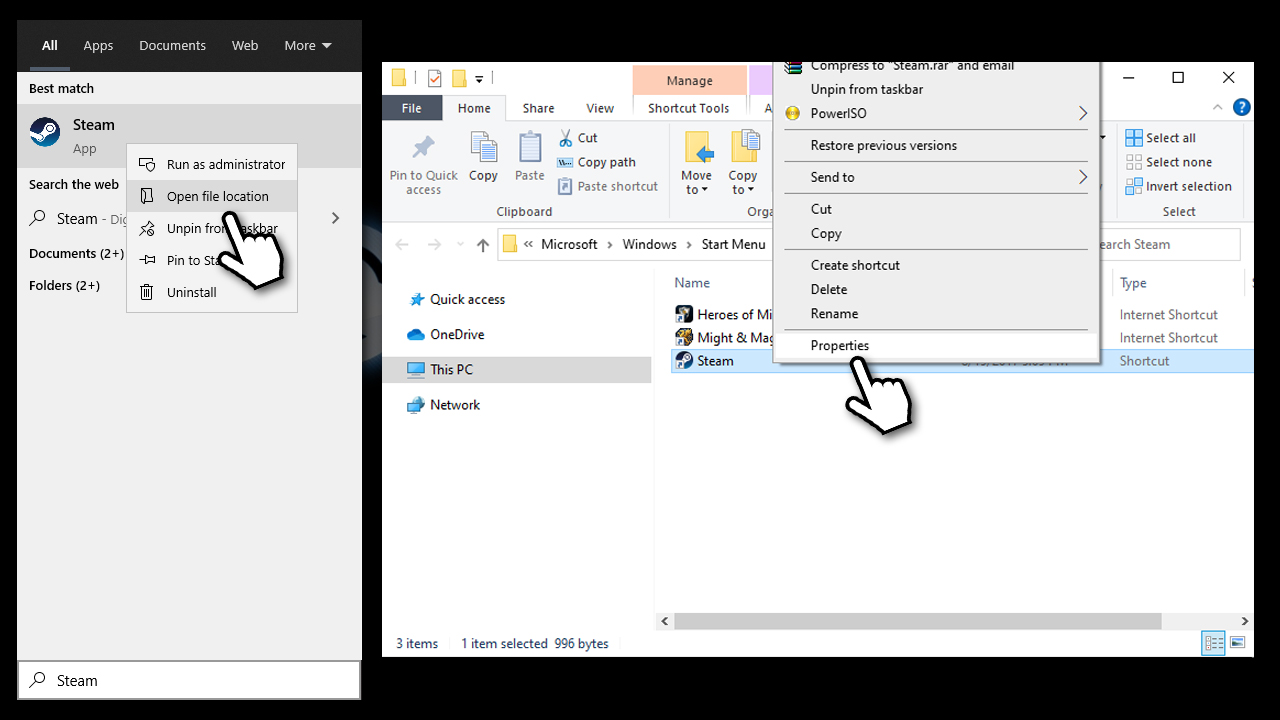
- Dans l'onglet Compatibilité, cochez la case Exécuter ce programme en tant qu'administrateur et cliquez sur OK.
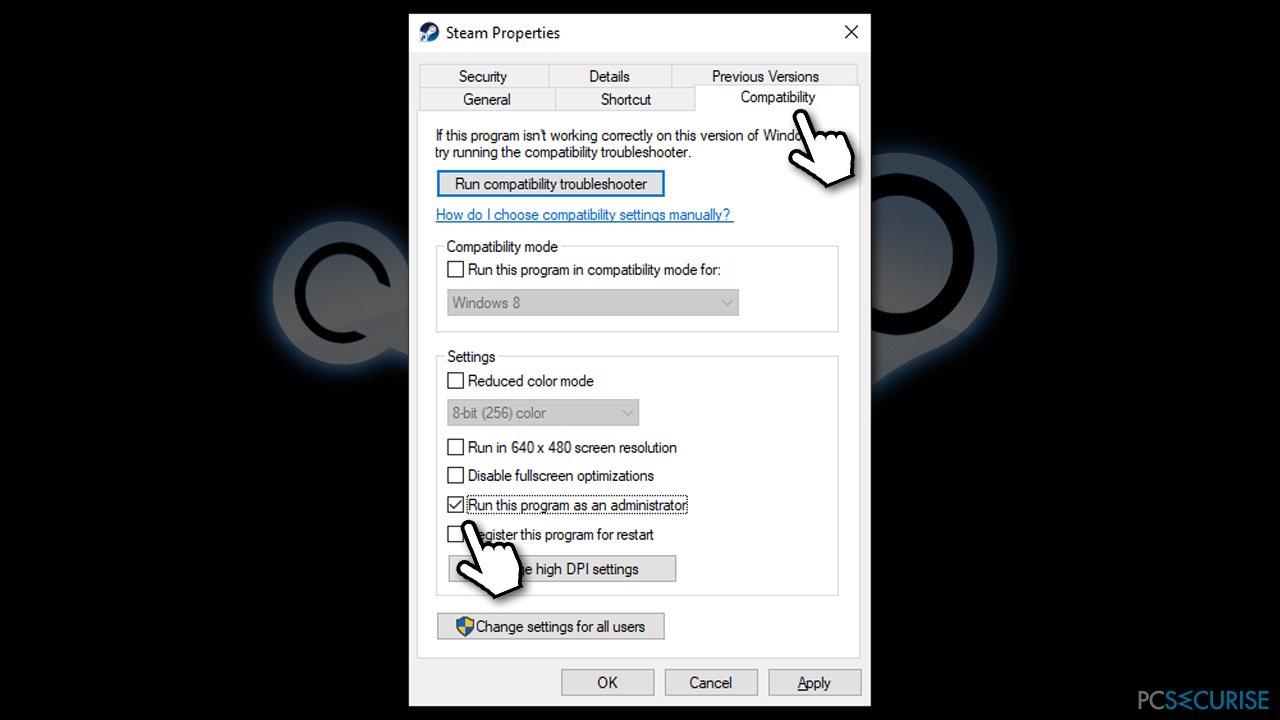
Solution 2. Vérifier vos paramètres de filtre dans la Bibliothèque
Si vos jeux sont triés en fonction de leur installation ou non, Steam s'assure que ces filtres sont visibles pour vous (en bleu). Toutefois, il y a un bouton Montrer les jeux prêts à jouer sur lequel vous auriez pu appuyer accidentellement :
- Lancez Steam et rendez-vous dans votre Bibliothèque
- Dans le volet de gauche, au-dessus des filtres, assurez-vous que la case Afficher les jeux prêts à jouer n'est pas cochée.
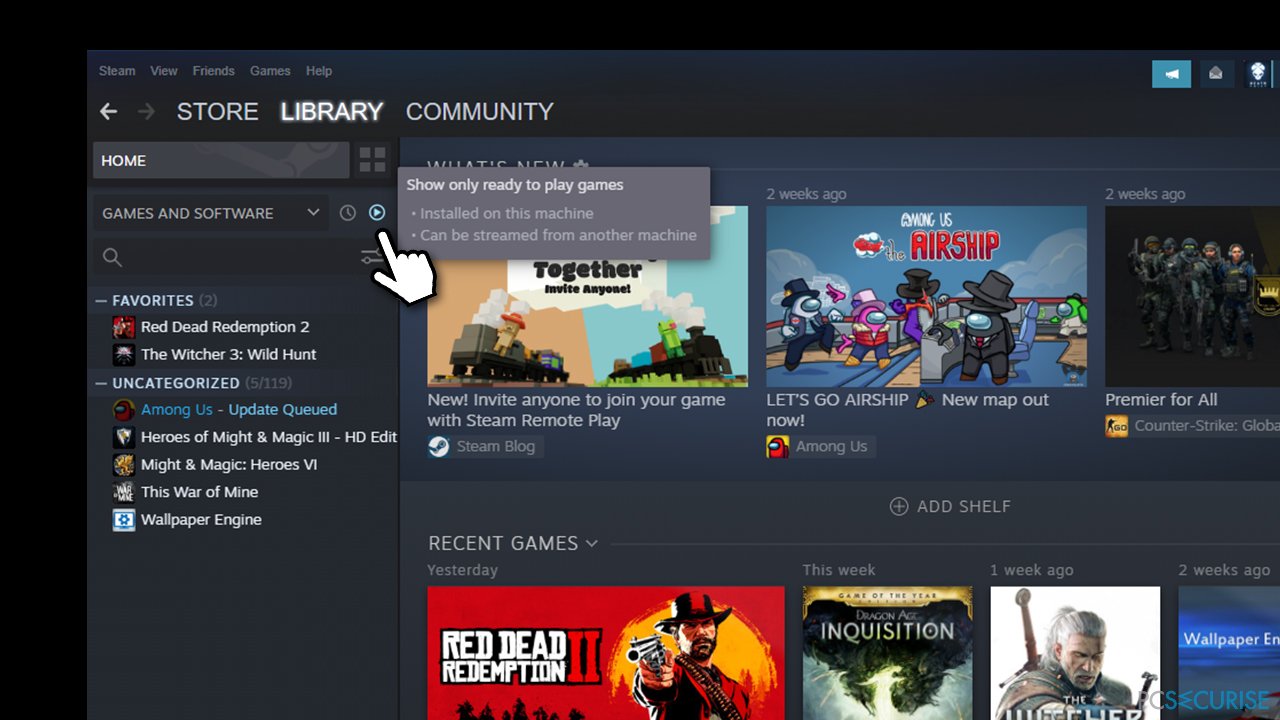
Solution 3. S’assurer de disposer de la licence du jeu
Dans certains cas, il se peut que votre transaction n'aboutisse pas et que votre licence de jeu soit absente. C'est pourquoi vous devez d'abord vous assurer que vous avez bien acheté le jeu. À cette fin, vous pouvez utiliser la barre de recherche de Steam et rechercher le titre. Une fois l'achat du jeu effectué, il ne peut plus y avoir d'option d'achat.
Si vous constatez l'absence de la licence, vous devez simplement effectuer une nouvelle fois l'action de paiement. Avant ça, vous devez redémarrer votre PC. Soyez sans crainte, aucun supplément ne vous sera facturé pour cela.
Solution 4. Afficher le jeu caché de la Bibliothèque
Si pour une raison ou une autre, vous avez accidentellement caché un jeu, vous pouvez facilement le récupérer :
- Ouvrez Steam
- Dans la partie supérieure gauche de la fenêtre, sélectionnez Afficher > Jeux cachés
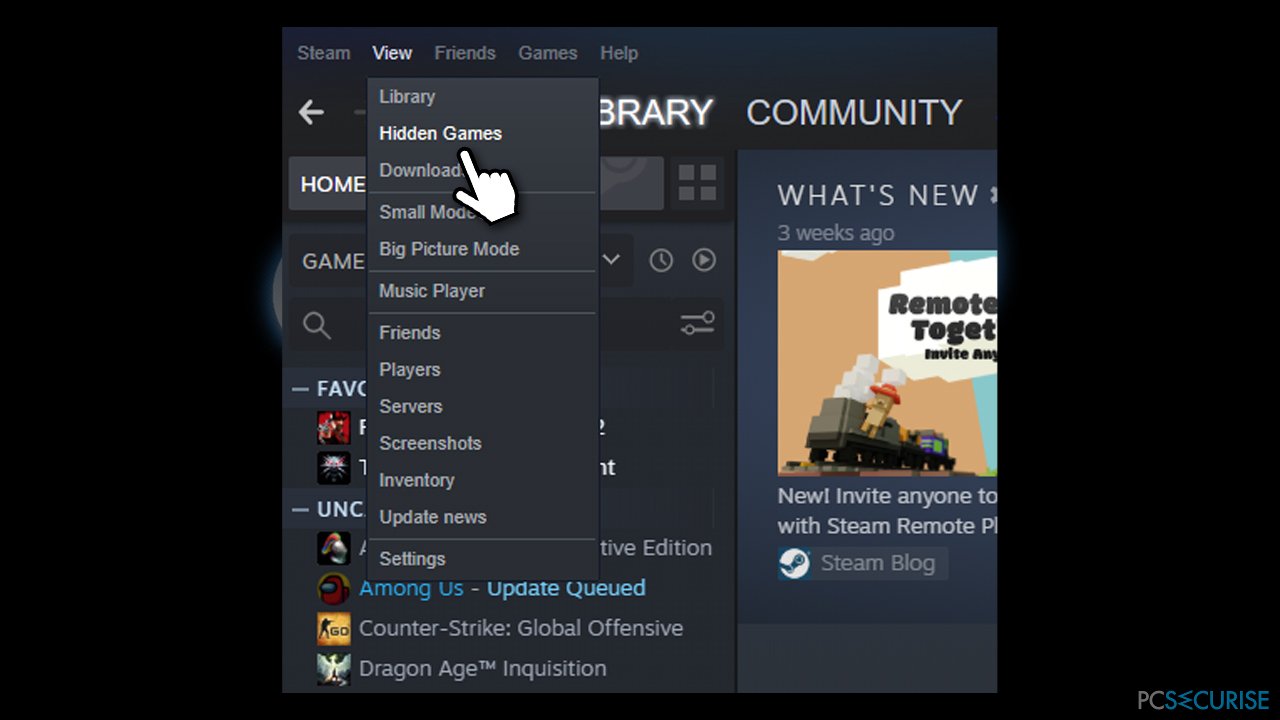
- Tous les jeux cachés devront être à nouveau affichés.
Solution 5. Corriger le chemin d'installation (le jeu ne s'affiche pas comme étant installé)
Si vous avez déjà installé un jeu et que celui-ci fonctionnait parfaitement, mais que vous êtes maintenant invité à le réinstaller, procédez comme suit :
- Allez sur Steam > Paramètres
- Sélectionnez la section Téléchargements sur la gauche
- Cliquez sur les dossiers de la bibliothèque Steam
- Ensuite, sélectionnez Ajouter un dossier de Bibliothèque
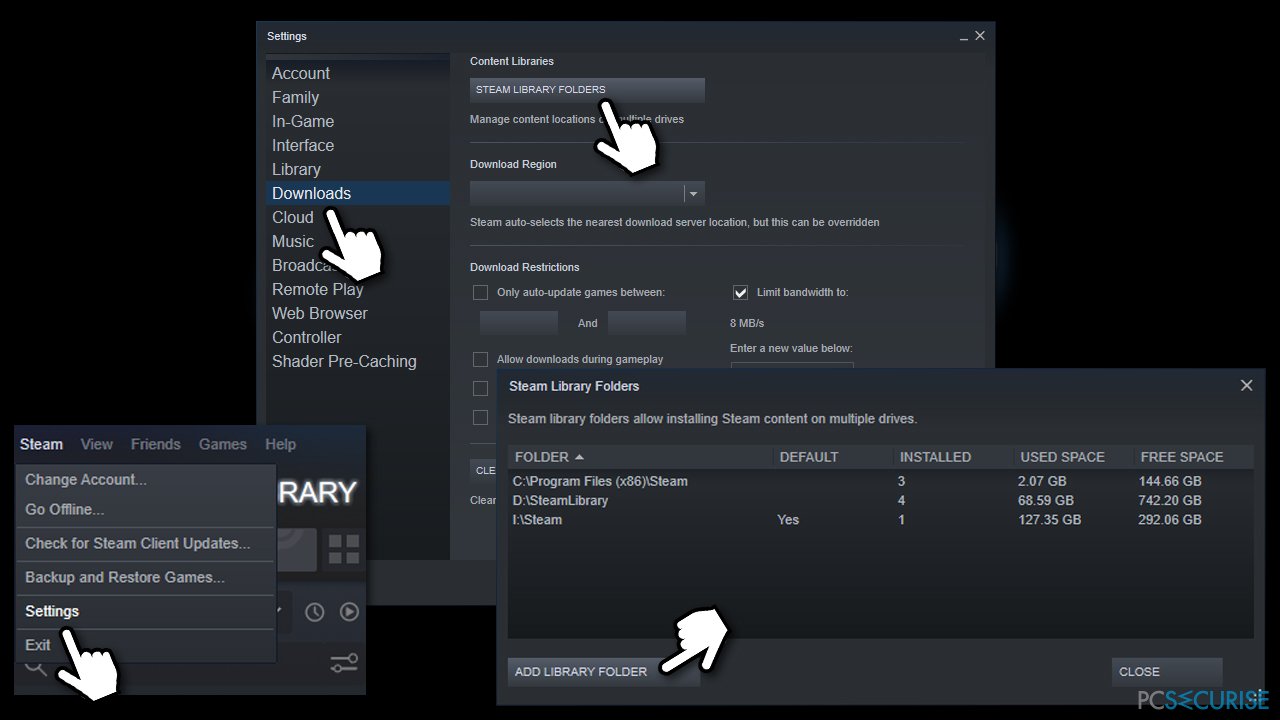
- Sélectionnez l'emplacement dans lequel vous avez précédemment installé le jeu
- Retournez ensuite dans la bibliothèque, sélectionnez le jeu sur la gauche et appuyez sur le bouton Installer
- L'emplacement de l'installation est choisi par défaut
- Cliquez sur le menu déroulant et sélectionnez le dossier de la bibliothèque que vous venez d'ajouter
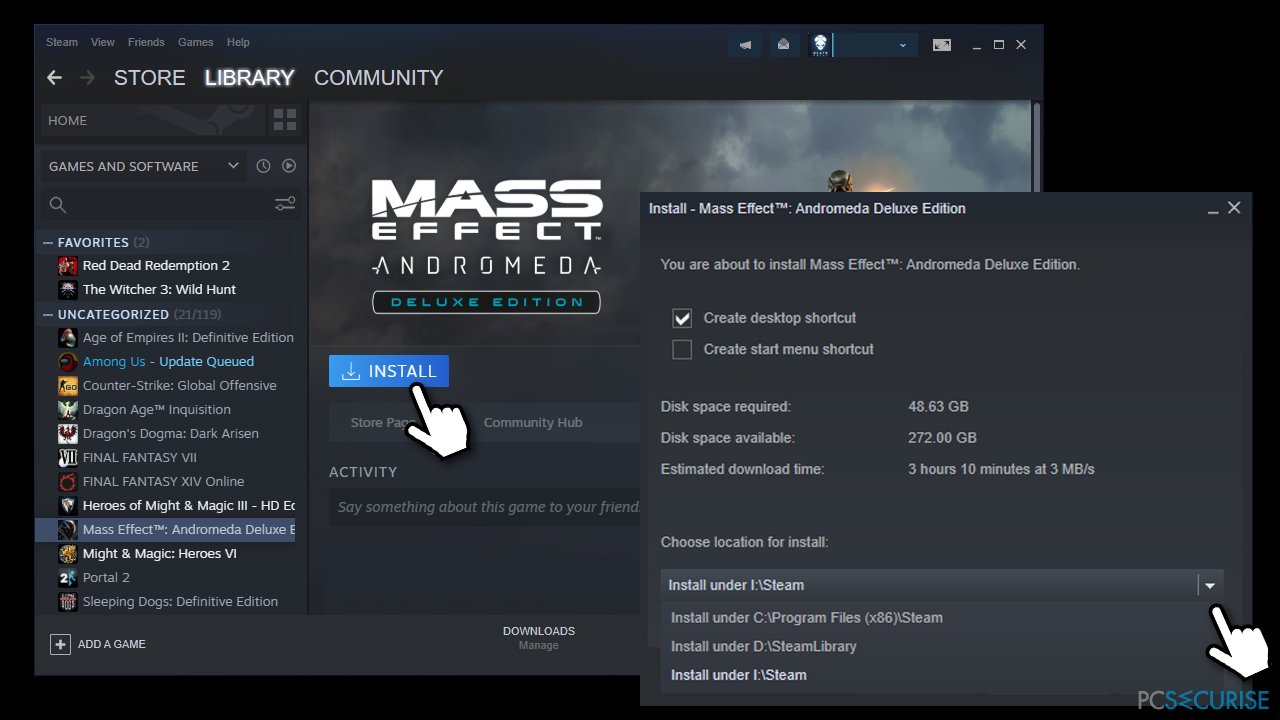
- Le jeu doit à nouveau apparaître comme installé.
Solution 6. Réinitialiser la connexion Internet
Tentez de réinitialiser votre connexion Internet comme suit :
- Saisissez cmd dans le champ de recherche de Windows
- Faites un clic droit sur l'Invite de commande et sélectionnez Exécuter en tant qu'administrateur
- Copiez et collez les commandes suivantes, en appuyant sur la touche Entrée après chacune d'entre elles :
ipconfig /flushdns
ipconfig /registerdns
ipconfig /release
ipconfig /renew
netsh winsock reset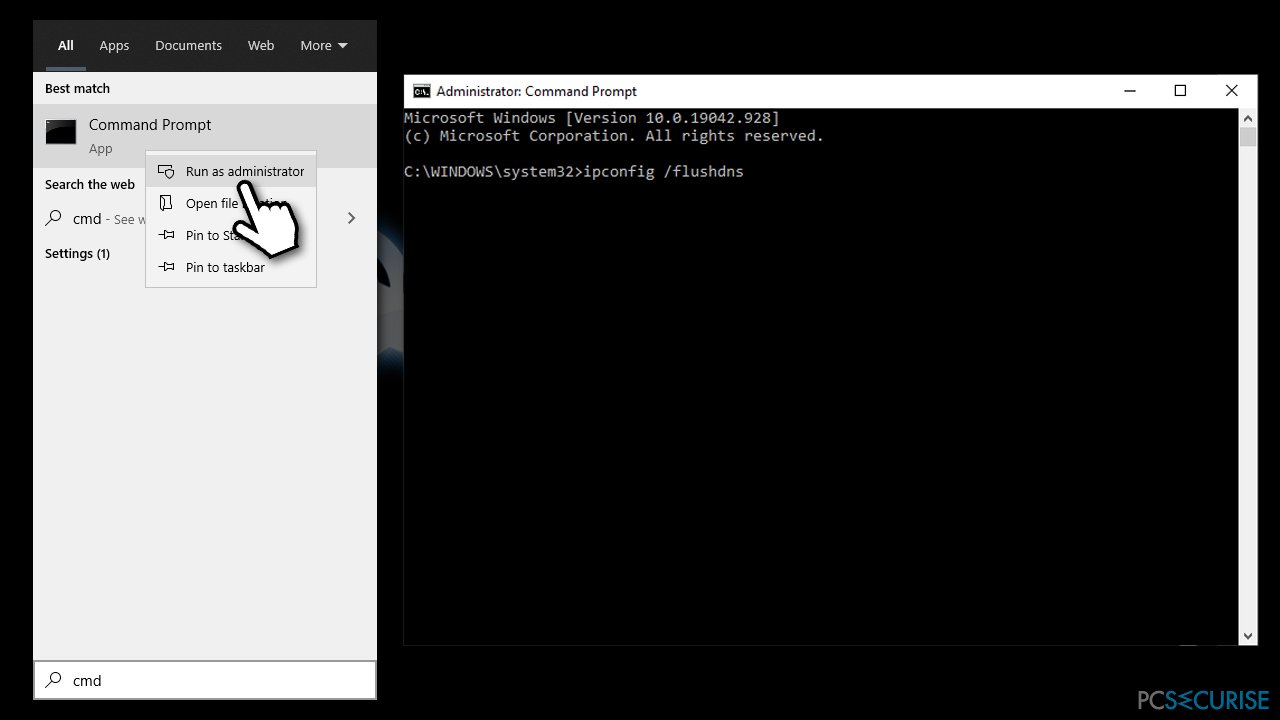
Réparez vos erreurs automatiquement
L'équipe pcsecurise.fr essaye de faire de son mieux pour aider les utilisateurs à trouver les meilleures solutions pour éliminer leurs erreurs. Si vous ne voulez pas avoir des difficultés avec les techniques de réparation manuelles, veuillez utiliser le logiciel automatique. Tous les produits recommandés ont été testés et approuvés pas nos professionnels. Les outils que vous pouvez utiliser pour corriger l'erreur sont cités ci-dessous :
Protéger votre confidentialité en ligne grâce à un client VPN
Disposer d'un VPN est indispensable lorsqu'il s'agit de protéger la vie privée des utilisateurs. Les outils de suivi en ligne tels que les cookies peuvent être utilisés non seulement par les plateformes de réseaux sociaux et d'autres sites web, mais aussi par votre fournisseur d'accès Internet et par le gouvernement. Même si vous adoptez les paramètres les plus sûrs via votre navigateur web, vous pouvez toujours être suivi par des applications connectées à Internet. Par ailleurs, les navigateurs axés sur la protection de la vie privée comme Tor ne sont pas un choix optimal à cause de la réduction des vitesses de connexion. La meilleure solution pour préserver votre vie privée est d'utiliser Private Internet Access – restez anonyme et protégé en ligne.
Les outils de restauration des données peuvent éviter la perte permanente de fichiers
Un logiciel de restauration des données est l'une des solutions qui pourraient vous aider à restaurer vos fichiers. Lorsque vous supprimez un fichier, il ne disparaît pas dans le néant – il reste sur votre système tant qu'aucune nouvelle donnée n'est écrite dessus. Data Recovery Pro est un logiciel de restauration qui recherche les copies de travail des fichiers supprimés sur votre disque dur. Grâce à cet outil, vous pouvez éviter la perte de documents précieux, de travaux scolaires, de photos personnelles et d'autres fichiers essentiels.



Donnez plus de précisions sur le problème: "Comment remédier au fait que les jeux Steam n'apparaissent pas dans la Bibliothèque ?"
Vous devez vous connecter pour publier un commentaire.